WindowsXP系统关闭驱动防火墙图文教程
更新日期:2024-03-22 19:37:45
来源:投稿
大企业或网吧中的电脑一般都会使用优先率较高的驱动级防火墙,而个人电脑只要用普通级防火墙就可以。不过,也有一些用户反馈自己不小心开启了驱动级防火墙,因此想要将其关闭掉,这该如何操作呢?下面,系统小编就和大家说一下WinXP关闭驱动防火墙的具体方法。
具体如下:
1、驱动是指系统和硬件之间的交互接口,驱动级防火墙是优先率非常高的一种防火墙,比应用级的高。 一般是大企业和网吧用的 个人只要用一般的软件防火墙就行了。
在任务栏处右键或者Ctrl+Alt+Del组合键,出现任务管理器:

2、在任务管理器中,点击进程,结束DrvAnti.exe进程。

3、或者进入金山的任务管理器等:


4、驱动防火墙可以用PROCESS EXPLORER 来结束。但是目前 驱动防火墙方面升级更新比较快,而PROCESS EXPLORER新版本推出的慢一点。
在控制面板安全中心找到“windows防火墙”双击,点击“关闭”“确定”就可以关闭windows防火墙了。
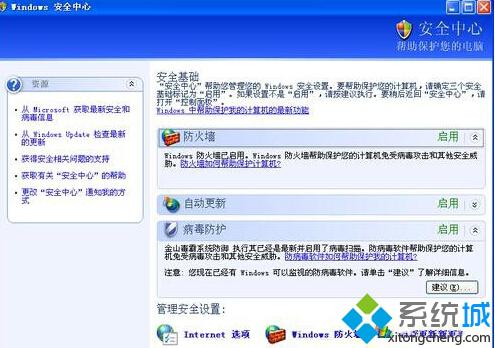
5、在系统刚进到桌面的时候(就是驱动没启动之前)打开任务管理器(基本上是按 Ctrl+Alt+Del 或Ctrl+Shift+Esc 组合键呼出)呼出后点击进程,不停的按D(此时别开任何输入法)由于驱动的启动必须在其他系统进程加载完后才能启动所以他是最晚出现的所以一直按D(注; 是不停的按 不是按着不放)由于系统进程里就他一个是D开头(进程的全名是—DrvAnti.exe—)的所以按D就是快捷的找到他一旦资源管理起进程里出现了蓝色的 进程(就是选中了DrvAnti.exe)此时要以最快的速度按下组合键Alt+E紧接着按空格或回车此时驱动就被关闭。

以上就是小编介绍的XP系统关闭驱动防火墙的具体方法了。希望能够关闭驱动防火墙的用户们,只要按照上述的方法步骤去操作就可以成功关闭驱动防火墙了。
- monterey12.1正式版无法检测更新详情0次
- zui13更新计划详细介绍0次
- 优麒麟u盘安装详细教程0次
- 优麒麟和银河麒麟区别详细介绍0次
- monterey屏幕镜像使用教程0次
- monterey关闭sip教程0次
- 优麒麟操作系统详细评测0次
- monterey支持多设备互动吗详情0次
- 优麒麟中文设置教程0次
- monterey和bigsur区别详细介绍0次
周
月












